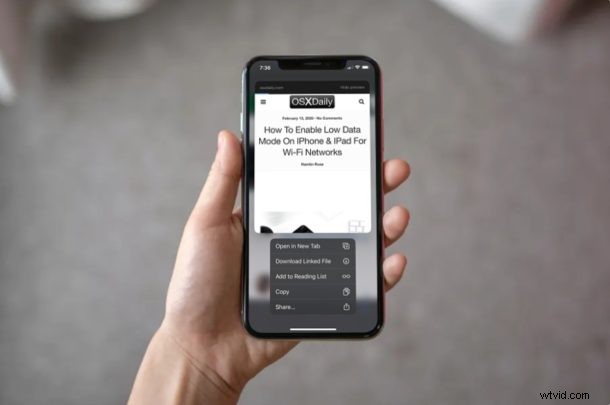
Stanco di quelle anteprime delle pagine web che compaiono in Safari, ogni volta che stai cercando di prendere un link o aprirlo in una nuova scheda? Non sei solo, ma queste anteprime dei link possono essere facilmente disabilitate all'interno di Safari su iPhone e iPad.
Safari è il browser Web predefinito preinstallato sia sull'iPhone che sull'iPad. Pertanto, è anche il browser più popolare su tutti i dispositivi iOS e iPadOS. La funzione di anteprima del collegamento in Safari è utile, soprattutto quando si desidera dare una rapida occhiata alla pagina Web senza uscire dalla pagina corrente. Tuttavia, ciò rende scomodo visualizzare direttamente gli URL e copiarli, pertanto alcuni utenti potrebbero non preferire la funzionalità.
Se sei interessato a visualizzare gli URL anziché le anteprime, sei sicuramente nel posto giusto. Questo articolo tratterà come disabilitare le anteprime dei collegamenti di Safari sia su iPhone che su iPad.
Come disabilitare le anteprime dei collegamenti Safari su iPhone e iPad per visualizzare gli URL
La disabilitazione delle anteprime dei collegamenti all'interno di Safari è una procedura abbastanza semplice, poiché bastano solo un paio di passaggi. Non è necessario giocherellare con le impostazioni del tuo iPhone o iPad per farlo. Quindi, senza ulteriori indugi, diamo un'occhiata ai passaggi necessari.
- Apri il browser web "Safari" dalla schermata iniziale del tuo iPhone o iPad.
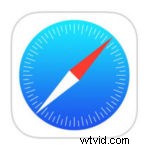
- Visita qualsiasi pagina web con collegamenti ipertestuali. Ad esempio, puoi provare la home page di OSXDaily. Ora, premi a lungo sul collegamento ipertestuale per ottenere l'anteprima.
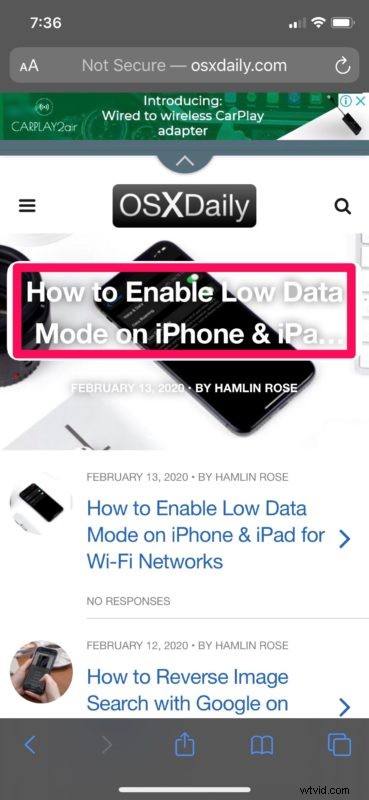
- Per quanto riguarda l'ultimo passaggio, tocca semplicemente l'opzione "Nascondi anteprima" che si trova nell'angolo in alto a destra dell'anteprima, come mostrato nello screenshot qui sotto.
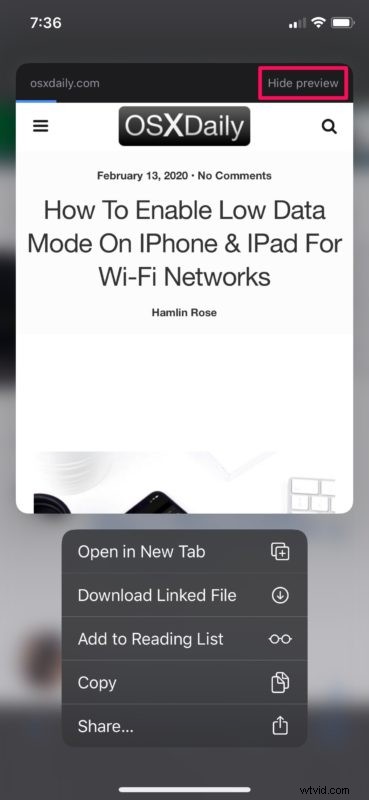
Questo è praticamente tutto ciò che devi fare per disabilitare le anteprime dei collegamenti all'interno di Safari sia su iPhone che su iPad.
Dopo aver nascosto le anteprime, sarai in grado di visualizzare l'URL del collegamento ipertestuale premendo a lungo, che può quindi essere copiato e incollato altrove. Le anteprime possono essere riattivate in qualsiasi momento utilizzando lo stesso metodo.
Questa funzione è interamente una questione di preferenze personali e molti utenti trovano che la funzione di anteprima del collegamento sia una degna aggiunta al browser Web Safari. Ma se non lo fai, sarai felice di sapere che puoi facilmente disattivare questa funzione e ottenere invece un'anteprima dell'URL, come si comportava Safari.
Vale la pena notare qui che l'abbiamo testato sul nostro iPhone X con una versione iOS moderna. Se il tuo iPhone o iPad esegue una versione precedente di iOS 13, l'opzione per nascondere le anteprime potrebbe trovarsi nel menu contestuale, proprio sotto l'icona Condividi. Le versioni precedenti di iOS e iPadOS non dispongono affatto di questa funzione e invece visualizzano l'URL per impostazione predefinita con una pressione prolungata.
Sei riuscito a disabilitare correttamente le anteprime dei collegamenti Safari sul tuo iPhone e iPad per visualizzare gli URL? Cosa ne pensi di questa funzionalità che è stata introdotta insieme al rilascio di iOS 13? Lascia i tuoi pensieri e opinioni nella sezione commenti in basso.
